doc
镜像
- 镜像概述:云主机镜像提供了创建云主机所需要的信息,镜像文件相当于副本文件,该副本文件包含一块或多块云盘中的数据。
- 平台支持用户自定义镜像,在实际的业务场景中,存在用户需要特定镜像模板的情况,然而云平台供应商可能不会提供公有云控制台或私有云的管理员账户,这就需要云管理平台具备让用户自定义镜像的能力。
-
当用户创建了一个虚拟机并配置了软件,希望基于这个虚拟机为模板进行重复且高效地部署。
补充说明:根据来源不同,镜像分为多种类型,包括:
- 公共镜像,由阿里云官方或第三方合作商家提供的系统基础镜像,仅包括初始系统环境,需要根据实际情况自助配置应用环境和相关软件配置。
- 镜像市场,提供基于经严格审核的优质镜像,预装操作系统、应用环境和各类软件,无需配置,可一键部署云服务器。
- 自定义镜像,基于用户系统快照生成,包括初始环境、应用环境和相关软件配置,选择自定义镜像,快速部署云服务器,节省重复配置的时间。
- 平台支持用户自定义阿里云镜像, 用户可以创建系统盘快照并基于该快照创建自定义镜像。用户在申请云主机的时候能指定自定义镜像进行部署,快速生成新的云主机。
添加、使用镜像
以部署阿里云ECS服务为例,用户可根据以下步骤创建自定义阿里云镜像并快速部署云服务:
-
在左边导航栏选择 我的资源 - 应用栈 ,选择已部署的阿里云服务。在详情页选择Disk系统盘资源,点击快照信息并添加系统盘快照。

-
创建完快照后,可以在 基础设施 - 镜像 ,选择添加按钮,选择基于该系统盘快照的自定义镜像。
-
输入镜像名称、描述、选择云平台类型(阿里云)、选择已有云平台、区域以及已经创建的系统盘快照。

-
点击保存按钮,自定义镜像创建成功。
-
接下来需要在虚拟机模板中针对已创建的自定义镜像创建一个模板。在左边导航栏选择 基础设施 - 虚拟机模板 - CentOS 7,添加阿里云镜像模板。
-
输入名称、云平台类型等参数,镜像来源选择自定义镜像,镜像名称选择刚才创建的自定义阿里云镜像。点击保存。
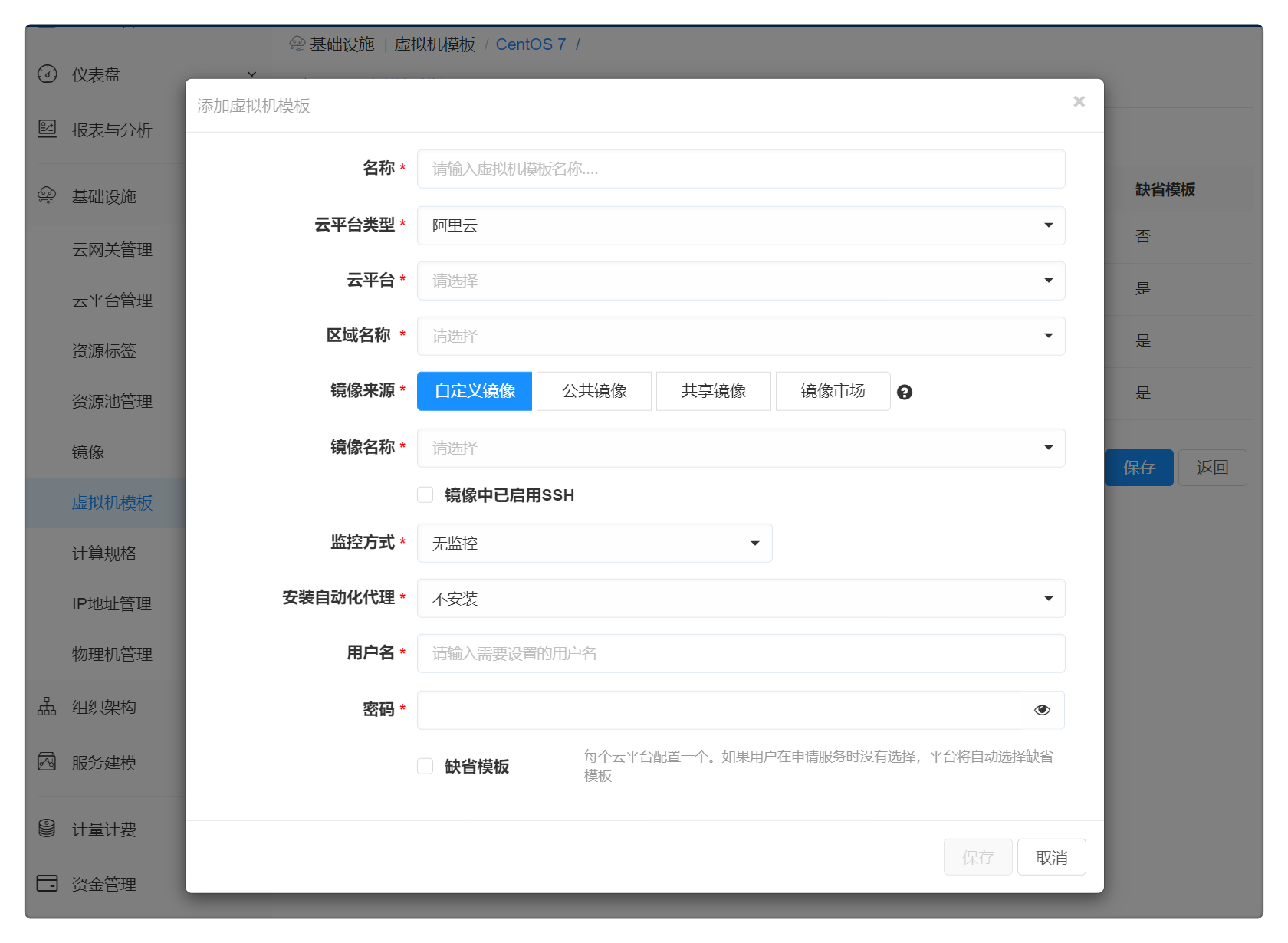
-
至此,用户在服务目录申请阿里云ESC服务时,能够选择已创建的虚拟机模板的镜像,以此达到快速高效部署的目的。
编辑、删除镜像
在左侧导航栏点击 基础设施 - 镜像 ,选择一个镜像,点击编辑按钮,输入需要修改的内容,点击确定。
在左侧导航栏点击 基础设施 - 镜像 ,选择一个镜像,点击删除按钮,提示删除镜像成功。